• Filed to: PDFをWord・Excel・PPTに変換 • Proven solutions
社会人になってから、PDFドキュメントの使用する必要が急増します。PDFフアイルは、多くの環境で元のレイアウトどおりに表示・印刷でき、閲覧パスワードと編集パスワードで情報の機密性をよく保たれますから、会社の図表はほぼすべてがPDF形式です。しかし、だからこそ一旦間違いがあったら、データを変更または追加することは非常に不便です。
最近、多くのPDFグラフを編集するタスクをもらいました。ネットで助けを求めたら、非常に良いソフトを発見しました。「PDFelement for Mac」というソフトを使って、簡単にMacでPDFをEXCELに変換できます。使ってみったら、本当に使いやすい便利なツールです。わずか3つのステップで、MacでPDFをExcelへの変換を完成しました!
PDFをエクセルに変換するソフトの取得
iSkysoft「PDFelement for Mac」を取得するには、下記の「ダウンロード」ボタンをクリックして、ソフトをダウンロードし、インストールします。
MacでPDFをEXCELに変換する方法
1.PDFファイルを起動されたEXCEL変換ソフトにインポートします。
ソフトをきどうしてから、下記の画面が表示されます。画面にある指示通り、PDFファイルをソフトにドラッグ&ドロッブするか、またはメニューの「ファイル」からPDFファイルを追加できます。
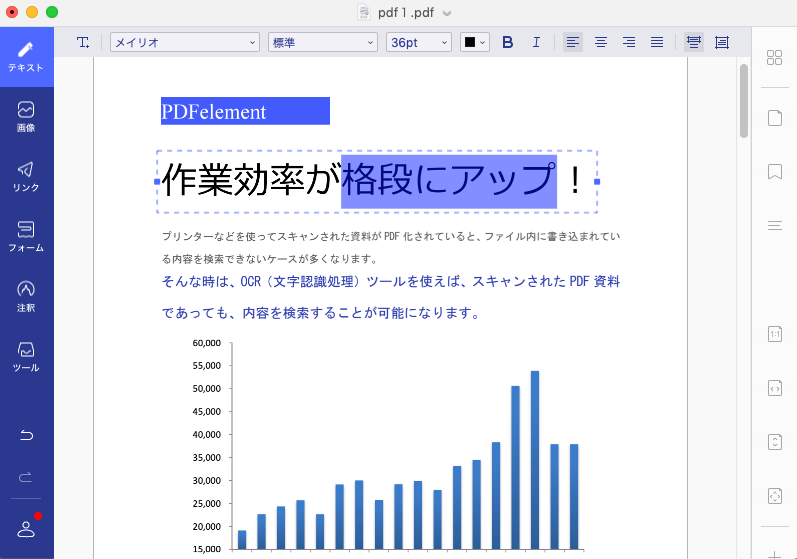
2.出力形式を設定します。
追加されたPDFファイルにある「出力を設定」ボタンをクリックして、下記の画像が表示されます。Word、Excel、PowerPoint,、HTML、テキスト、画像の形式が提供されます。「Excel Workbook」を選択します。そして、「OK」ボタンをクリックします。もっと詳しく設定したいなら、メニューにある「PDFelement」ボタンをクリックして、そして「環境設定」ボタンをクリックして、Excelについて設定できます。
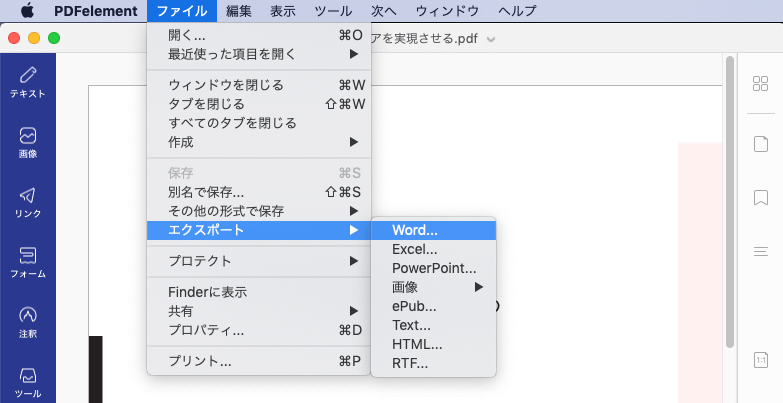
3.「変換開始」ボタンをクリックします。
ソフトの右側にある「変換開始」ボタンをクリックして、変換を開始します。ただ数妙で完了できます。
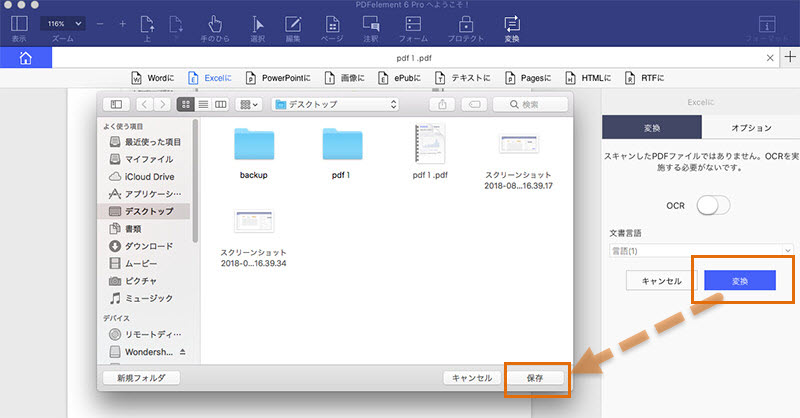
タスクはまる二日をかかると予想ですが、わずか一日で終わられます。大変ラッキーです。
しかもWindows版もあるそうです。OCRというインストールバッグをプラグインしたあと、スキャンされたPDFフアイルもサポートされるようになると言われます。PDFについての難問を持っていますか?「PDFelement」をダンロードしましょう!先に無料で試用できます。
Windows版の場合、PDF EXCEL 変換:PDFをエクセルに変換する方法ご参考ください。




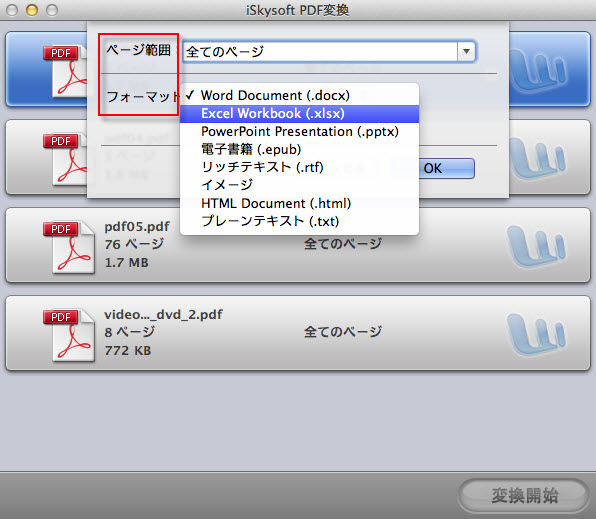
木村秀雄
編集
0 Comment(s)